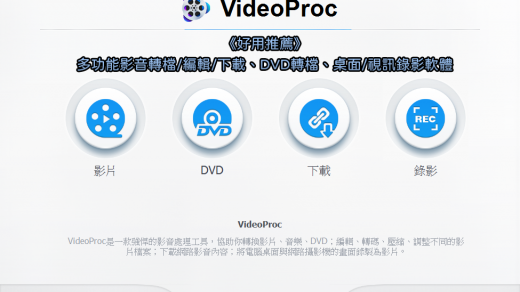「螢幕錄製軟體」是目前這個資訊時代廣泛需要的工具之一,無論是工作需電腦螢幕錄影、玩家需要遊戲錄影、老師需錄製電腦教學影片、學生需錄製報告,甚至是製作特定主題的 Youtuber…等等,都可以用來進行創意發揮。
本篇筆者將會整理 8 款目前最好用的錄影軟體,並做各產品的「優缺點」以及「評比分析」,有需要的讀者們可以參考看看,推薦給大家!

內容目錄
軟體快速購買
關於購買軟體的小祕密
如對本文介紹的軟體有興趣,可以利用「筆者提供的購買網址」,價格與官方一樣甚至更便宜,或是自己從官方購買亦可,筆者會收到廠商給予的一些回饋金,可以幫助維護網誌順利運作;沒有信用卡的讀者直接利用筆者經營的軟體經銷賣場即可。
文章前言
本篇所有產品的使用觀點、優缺點皆是筆者實際試用的一些心得,各位讀者、買家可以作為一個參考,然而每個人喜歡的類型都不同,在這 8 款軟體以外也有許多不錯的產品,未來有機會再介紹給大家,希望這篇文章能幫助各位挑選適合自己的錄影工具!
8 款螢幕錄製軟體評比
Movavi Screen Recorder

評比
Movavi Screen Recorder 是一款優質的螢幕錄影軟體,支援 Windows 以及 Mac 系統,能夠進行桌面錄影、視訊畫面錄製、Skype 視訊通話過程,而且支援錄音功能,包括麥克風、系統音訊…等,軟體授權方案支援 1 PC 一年或是永久授權,售價非常便宜實惠。
優點
- 支援多國語言 (包含繁體中文)
- 截圖、螢幕錄影功能分開,不會搞混
- 界面設計簡潔美觀
- 可自訂錄影寬度、高度以及全螢幕錄製
- 支援排程錄影
- 支援滑鼠游標聚光燈功能 (Spotlight)、點擊特效、鍵盤
- 可以在影片錄製中繪圖、截圖
- 錄製完成後支援簡單的影片預覽、剪輯
- 擷取圖片後可即時進行簡單編輯
- 影片編輯後,支援上傳至 Movavi / Google 雲端空間、Telegram、WhatsApp、Youtube…等平台
- 支援單獨擷取視訊畫面 (網路攝影機)
- 支援擷取麥克風、系統音訊
- 沒有惡意軟體,也不會遇到駭客入侵
- 軟體每年數次更新,不怕購買後產品異常無法解決
- 軟體移除後可以轉移至別台電腦來使用
缺點
- 未註冊時,輸出的影片會帶有浮水印
ApoweREC

評比
ApoweREC 提供錄製矩形區域、全螢幕錄影、系統聲音、麥克風、視訊鏡頭…等功能,錄製完成後提供簡單的影片編輯功能,可進行影片裁剪、添加片頭片尾、增加 / 刪除浮水印,如要進階編輯則需要搭配 BeeCut 軟體來進行剪輯。
- 軟體下載:Windows / Mac
- 產品購買:ApoweREC
優點
- 界面設計簡潔
- 支援 Windows、Mac 系統
- 支援多國語言 (包含繁體中文)
- 影片、音樂格式支援眾多
- 支援輸出 GIF 動態照片
- 支援滑鼠游標聚光燈功能 (Spotlight)、點擊特效
- 支援自動分割影片
- 支援自動停止錄影
- 支援錄影中截圖
- 支援鍵盤快速鍵
- 支援自訂添加浮水印
- 錄影中支援注釋塗鴉、繪圖功能
- 授權綁定帳戶,可在不同電腦使用 (登入同一個帳戶即可)
缺點
- 產品價格較貴
- 未註冊時,錄製時間只能一分鐘
- 未註冊時,影片編輯、合併、壓縮只能處理 30%
- 原廠客服有時回應很慢
Screencast-O-Matic

評比
Screencast-O-Matic 支援簡體中文,提供免費、免安裝的錄製環境以及基本的錄製功能,但大多數進階功能需付費才能使用。
- 軟體下載:Windows / MacOS
優點
- 軟體免安裝
- 支援多種系統環境:Windows、Mac、iPhone、iPad、Android、Chromebook
- 提供免費版,如需要更高階功能也可以付費購買
- 錄影完成後支援影片播放功能
- 支援視訊錄影
- 支援錄製麥克風聲音
- 影片格式支援:MP4、AVI、FLV
- 支援滑鼠游標聚光燈功能 (Spotlight)
- 影片完成後支援添加字幕
- 影片完成後支援添加、移除音訊
- 完成編輯後可上傳至 Screencast-O-Matic、Google Drive、YouTube
缺點
- 最多只能錄製 15 分鐘
- 錄影過程中,沒有提供繪圖模式
- 免費版無法錄製系統音訊
- 視訊錄影無法正常顯示 (也有可能是筆者系統問題)
- 需付費才能使用影片編輯功能
Bandicam

評比
Bandicam 軟體支援錄製矩形區域 (包括手動框選範圍),以及全螢幕錄影、視訊錄影、HDMI 擷取、遊戲錄影、排程錄影…等功能,完成錄影後,可搭配 Bandicut 後製編輯,然後上傳至 Youtube 或是 Vimeo 影音平台。
優點
- 支援繁體中文
- 可錄製滑鼠游標、提供點擊、醒目提示效果
- 支援鍵盤快速鍵
- 錄影過程中,提供繪圖模式
- 支援錄影過程中截圖
- 可以轉移至別台電腦來使用 (手動取消許可證綁定或先移除軟體)
- 多件購買有折扣
- 可升級最高授權數量,會省下一些費用
缺點
- 僅支援 Windows 系統
- 產品價格較高
- 滑鼠游標點擊效果比較陽春
- 未註冊時,限制 10 分鐘錄製並帶有浮水印
- 影片格式僅支援 AVI、MP4
Camtasia

評比
Camtasia 是一款專業的影音剪輯後製、螢幕錄製軟體,支援簡體中文,錄製完成後提供多種特效可供後製搭配,但售價昂貴成為難以購買的考量點。
優點
- 支援 Windows 以及 Mac 系統
- 可自訂錄製範圍
- 支援鍵盤快捷鍵
- 支援錄製視訊鏡頭
- 支援錄製麥克風聲音、系統音訊
- 錄影存檔之後會自動執行專業的影片剪輯功能
- 影片後製提供眾多專業特效、過場、動畫、字幕…等功能
- 影片編輯後可上傳至 YouTube、Vimeo、Screencast
缺點
- 產品價格非常昂貴
- 軟體檔案容量 400 MB 以上,相當臃腫
- 執行視訊錄影會造成軟體崩潰 (也有可能是筆者系統問題)
- 操作較為複雜
ShareX

評比
ShareX 是一款免費的錄影、截圖軟體,功能多但是比較偏向基礎功能,比較適合需求較少的使用者,而且界面設計非常傳統,常常會不知道需要的功能要從哪裡操作,或許熟悉之後會好一些,但對於新手來說會有點複雜。
- 軟體下載:Windows
優點
- 免費軟體
- 支援快速截圖
- 支援多平台圖片上傳、文字上傳、檔案上傳、社群分享
- 支援錄製滑鼠游標
- 支援框選快速錄製影片
- 支援多國語言 (包含繁體中文)
缺點
- 界面設計比較陽春
- 框選錄製範圍之後會直接錄製,無法讓使用者自行決定是否啟動
- 錄製過程無法暫停
- 無法錄製麥克風
- 無法錄製視訊鏡頭
- 影片輸出只有 MP4 格式
- 很多與錄影不相干的功能 (例如照片編輯、檔案上傳),看起來比較混亂
CamStudio

評比
CamStudio 是一款免費的螢幕錄影軟體,提供基礎的影片錄製功能,但由於目前不支援中文,對於不熟悉英文、德文的使用者來說會稍微麻煩一點,不過整體操作不難上手。
- 軟體下載:Windows
優點
- 免費軟體
- 支援螢幕錄影、錄製麥克風、系統音訊
- 錄製之後可以儲存 MP4、AVI、SWF 三種影片格式
- 支援錄製全螢幕畫面、矩形視窗
- 支援錄製滑鼠游標
- 支援滑鼠游標聚光燈功能 (Spotlight)、點擊特效
- 支援錄製無聲影片
- 內建影片播放工具,影片存檔後會自動開啟
缺點
- 僅支援 Windows 系統
- 語言僅支援英文、德文
- 界面較傳統
- 影片註解功能會導致軟體崩潰 (也有可能是筆者系統問題)
- 雖然具備基本的錄影功能,但是都比較陽春
- 錄影後僅存檔,沒有提供影片編輯功能
- 不支援視訊錄影
Filmora Scrn (DemoCreator)

評比
Filmora Scrn 目前已改名為 Wondershare DemoCreator,是一款功能強大的螢幕錄影程式,改版後大幅度擴充特效種類、多元註釋 / 貼紙 / 標題選用,並提供多種場景過渡效果,提高後製品質。
優點
- 界面設計美觀
- 支援 Windows 以及 Mac 系統
- 支援螢幕錄影、麥克風錄製、視訊錄影
- 視訊錄影支援去背、鏡像功能
- 錄影過程支援繪圖、增加線段、箭頭、圖形…等元件
- 支援滑鼠游標聚光燈功能 (Spotlight)、點擊特效
- 錄製完成後,可提供立即的影音後製功能
- 支援眾多後製特效,增強影片效果
- 支援輸出多種影片格式:MP4、AVI、WMV、MOV、MKV、TS、WEBM
- 支援輸出 GIF 動態照片
- 影片後製完成,可上傳至 Youtube
- 軟體授權綁定帳號,可在別台電腦登錄使用
缺點
- 產品訂價較高
- 只有英文版
- 音訊格式僅支援 MP3、M4A
- 錄影過程中,視訊畫面偶爾會突然曝光 (也有可能是筆者系統問題)
- 未註冊時,只能錄製 10 分鐘
- 未註冊時,影片剪輯功能有限制
- 未註冊時,影片輸出會有浮水印
結論
本文介紹了 8 款螢幕錄影程式,都是目前最好用、值得推薦的軟體之一,無論用在遊戲錄影、桌面錄影、線上教學都相當合適,如需要線上側錄軟體,也可以從這幾款當中選擇來使用。
筆者以一個初學者、小資族、專業工作人的角度來出發,最推薦的還是 Movavi Screen Recorder,因為價格最便宜,也支援更換電腦使用 (只要先移除先前安裝的程式),而且軟體界面設計人性化,非常好上手,功能方面也不馬虎,對於各種錄影需求都能輕鬆達成,推薦給大家!